
Daftar Isi:
- Pengarang John Day [email protected].
- Public 2024-01-30 09:55.
- Terakhir diubah 2025-01-23 14:49.
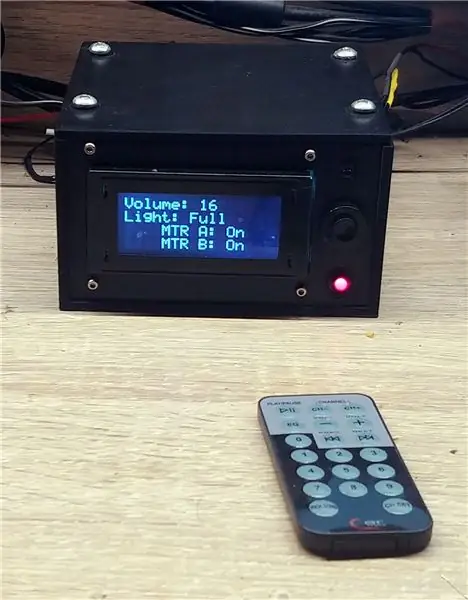




Baru-baru ini saya mengalami masalah, bahwa kemalasan saya menjadi masalah yang luar biasa bagi saya di rumah. Segera setelah saya tidur, saya suka memasang lampu bertenaga LED yang bagus dengan beberapa seri yang diputar di PC saya. Tapi… Jika saya ingin mematikan semua ini, saya harus BANGKIT setiap saat dan mematikannya dengan tangan. Jadi, saya telah memutuskan untuk membuat pengontrol lengkap untuk seluruh desktop PC, di mana saya dapat menghidupkan dan mematikan monitor dan menyalakan dan mematikan, menyesuaikan volume speaker dan kecerahan lampu strip LED dengan menekan tombol yang sesuai pada remote saya.
Proyek ini adalah kotak pengontrol meja / meja kerja PC, yang dioperasikan oleh remote IR. Ada banyak jenis remote IR yang tersedia saat ini, tetapi itu tidak menjadi masalah. Kontroler ini dapat disesuaikan dan dapat dipasangkan dengan semua jenis remote IR yang mendukung protokol yang tepat untuk sensor yang kami gunakan (kami akan membahasnya nanti).
Meja fitur meja komputer yang dikendalikan adalah:
- Kontrol Daya AC: Menghidupkan/mematikan monitor yang terhubung ke 220VAC
- Kontrol Daya DC: Menghidupkan/mematikan monitor yang tersambung ke daya DC (hingga 48V)
- Kontrol Volume Audio: Kontrol penuh atas volume stereo yang diteruskan ke speaker
- Kontrol Pencahayaan Strip LED: Kontrol penuh kecerahan pencahayaan strip LED
Perangkat memiliki antarmuka pengguna yang dirancang dengan tepat dan kompartemen mekanis yang dapat disesuaikan, yang membuatnya mudah dibuat dan mudah digunakan:
- Tampilan: Status real-time dari semua sistem yang dikendalikan disajikan pada layar LCD 16x4
- RGB LED: Untuk umpan balik tambahan untuk sistem, tujuannya adalah untuk memberi tahu pengguna bahwa ada sinyal yang diterima yang diterima dari remote IR
- Sistem pemasangan: Perangkat berisi tombol tekan tunggal, yang harus ditekan untuk proses pemasangan. Saat proses pemasangan dimulai, kami dapat memasangkan remote IR apa pun ke perangkat kami dengan mengikuti petunjuk yang ditampilkan di layar.
Setelah kita membahas dasar-dasarnya, mari kita membangunnya!
Langkah 1: Penjelasan
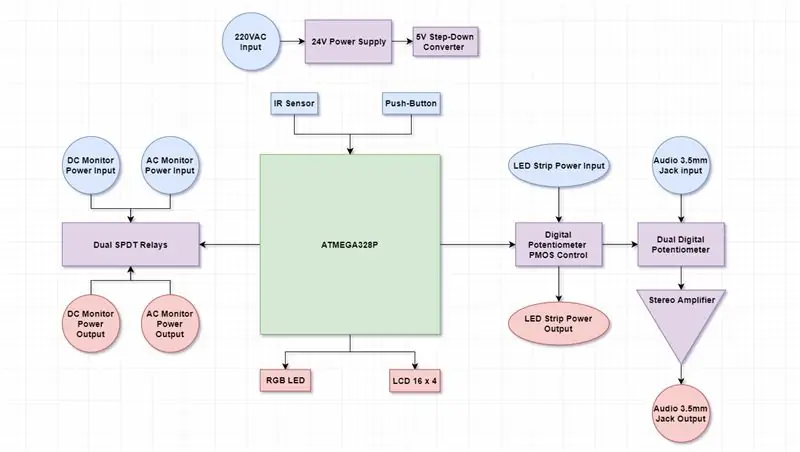
Pengoperasian perangkat dapat dianggap sederhana, karena kurangnya kompleksitas desain. Seperti yang dapat dilihat pada diagram blok, "otak" adalah mikrokontroler AVR, sedangkan semua bagian lainnya dikendalikan oleh "otak" ini. Untuk mengatur seluruh gambar dalam pikiran kita, mari kita gambarkan desain blok demi blok:
Unit Catu Daya: Sumber daya untuk perangkat yang dipilih adalah PSU strip LED, yang mampu memberikan input 24VDC ke sistem. Mikrokontroler, relai, potensiometer digital, dan amplifier audio semuanya beroperasi pada 5V, sehingga konverter step-down DC-DC ditambahkan ke desain. Alasan utama untuk DC-DC daripada regulator linier adalah disipasi daya dan kurangnya efisiensi. Asumsikan kita menggunakan LM7805 klasik dengan input 24V dan output 5V. Ketika arus mencapai nilai yang signifikan, daya yang akan hilang dalam bentuk panas pada regulator linier akan menjadi besar dan mungkin terlalu panas, menambahkan suara dengungan ke sirkuit audio:
Pout = Pin + Pdiss, jadi pada 1A kita mencapai: Pdiss = Pin - Pout = 24*1 - 5*1 = 19W (dari daya yang dihamburkan).
Mikrokontroler: Untuk menulis kode secepat yang saya bisa, saya telah memilih ATMEGA328P berbasis AVR, yang banyak digunakan di papan Arduino UNO. Menurut persyaratan desain, kami akan menggunakan hampir semua dukungan periferal: Interupsi, timer, UART, SPI, dan lain-lain. Karena ini adalah blok utama dalam sistem, ia terhubung dengan semua bagian di perangkat
-
Antarmuka Pengguna: Panel depan perangkat berisi semua bagian yang harus berinteraksi dengan pengguna:
- Sensor IR: Sensor untuk mendekode data jarak jauh IR.
- Tombol Tekan: Diperlukan untuk memasangkan remote IR ke perangkat
- RGB LED: Lampiran estetis untuk memberikan umpan balik dalam menerima informasi oleh sistem
- LCD: Representasi grafis dari apa yang terjadi di dalam perangkat
Kontrol Monitor: Untuk membuat perangkat mampu mengalihkan daya pada monitor PC, ada kebutuhan untuk menangani nilai tegangan yang besar. Misalnya, monitor Samsung saya tidak berbagi konfigurasi daya sama sekali: Satu dipasok oleh 220VAC sementara yang lain ditenagai oleh PSUnya sendiri sebesar 19,8V. Jadi solusinya adalah membuat rangkaian relai untuk masing-masing saluran listrik monitor. Relai ini dikendalikan oleh MCU dan benar-benar terpisah, yang membuat transmisi daya monitor menjadi independen untuk setiap monitor
Kontrol Cahaya: Saya memiliki strip LED, yang dilengkapi dengan catu daya 24VDC yang terpasang, yang digunakan sebagai input catu daya sistem. Karena ada kebutuhan untuk mengalirkan arus besar melalui strip LED, mekanisme kecerahannya melibatkan rangkaian pembatas arus berdasarkan MOSFET, yang beroperasi di wilayah linier zona aktif
Kontrol Volume: Sistem ini didasarkan pada melewatkan sinyal audio pada saluran KIRI dan KANAN melalui pembagi tegangan, di mana tegangan yang diberikan diubah melalui gerakan penghapus potensiometer digital. Ada dua rangkaian dasar LM386 di mana pada setiap input ada pembagi tegangan tunggal (Kita akan membahasnya nanti). Input dan output adalah jack stereo 3.5mm
Sepertinya kita telah membahas semua bagian integral dari sirkuit. Mari kita lanjutkan ke skema listrik …
Langkah 2: Suku Cadang dan Instrumen
Semua yang kita butuhkan untuk membangun proyek:
Komponen elektronik
-
Komponen Umum:
-
Resistor:
- 6 x 10K
- 1x180R
- 2 x 100R
- 1 x 1K
- 2 x 1M
- 2 x 10R
- Kapasitor:
-
- 1x68nF
- 2 x 10uF
- 4 x 100nF
- 2 x 50nF
- 3 x 47uF
-
Lain-lain:
- Dioda: 2 x 1N4007
- Pemangkas: 1 x 10K
- BJT: 3x2N2222A
- P-MOSFET: ZVP4424
-
Sirkuit terintegrasi:
- MCU: 1 x ATMEGA328P
- Audio Amp: 2 x LM386
- Potensiometer Digital Ganda: 1 x MCP4261
- Potensiometer Digital Tunggal: 1 x X9C104P
- DC-DC: 1 x BCM25335 (Dapat diganti dengan perangkat ramah DC-DC 5V apa pun)
- Op-Amp: 1 x LM358
- Relay: 5V Toleran Dual SPDT
- Catu Daya 24V Eksternal
-
Antarmuka pengguna:
- LCD: 1x1604A
- Sensor IR: 1 x CDS-IR
- Tombol Tekan: 1 x SPST
- LED: 1 x RGB LED (4 kontak)
-
Konektor:
- Blok Terminal: 7 x 2-Kontak TB
- Konektor Board-to-Wire: 3 x 4 kabel kontak + konektor housing
- Audio: 2 x 3.5mm konektor jack Perempuan
- Outlet PSU: 2 x 220VAC konektor daya (laki-laki)
- Jack DC: 2 x Konektor Jack DC Pria
- Strip LED & Catu Daya Eksternal: Konektor Rakitan Papan-Ke-Kawat 1 x 4-kontak + kabel
Komponen Mekanik
- Filamen Printer 3D - PLA+ warna apa pun
- 4 Sekrup Diameter 5mm
- Setidaknya papan prototipe berukuran 9 x 15 cm
- Stok kabel yang tidak digunakan
Peralatan
- Printer 3D (Saya telah menggunakan Creality Ender 3 dengan tempat tidur tipe kaca yang terpasang)
- Pistol lem panas
- Pinset
- tang
- Pemotong
- Catu Daya 24V Eksternal
- Osiloskop (Opsional)
- Programmer ISP AVR (Untuk Flashing MCU)
- Obeng listrik
- Solder Besi
- Generator Fungsi (Opsional)
-
Langkah 3: Skema Listrik
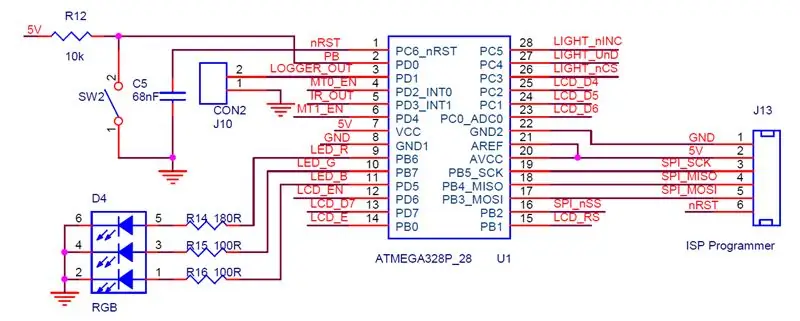
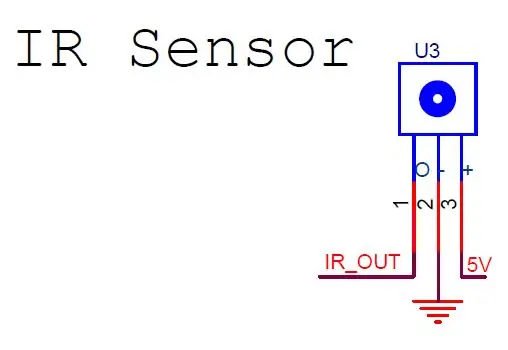
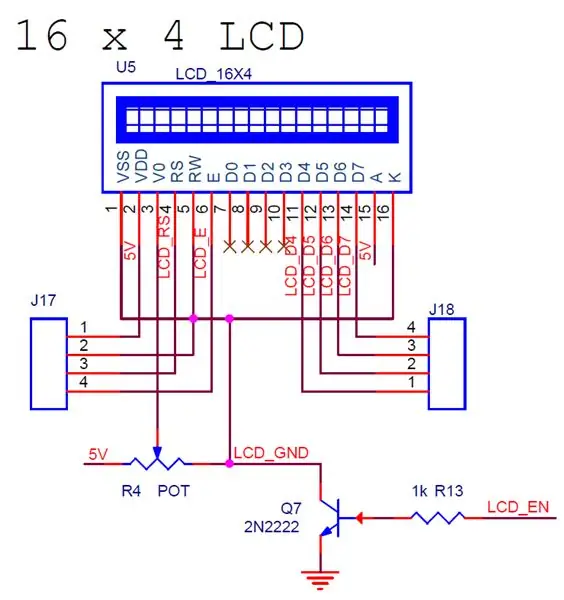
Diagram skematik dibagi menjadi sirkuit yang terpisah, yang dapat memudahkan kita memahami operasinya:
Unit Mikrokontroler
Ini adalah ATMEGA328P berbasis AVR, seperti yang dijelaskan di atas. Ini menggunakan osilator internal dan beroperasi pada 8MHz. J13 adalah konektor programmer. Ada banyak programmer di dunia AVR, dalam proyek ini, saya menggunakan ISP Programmer V2.0 dari eBay. J10 adalah jalur UART TX, dan terutama digunakan untuk tujuan debugging. Saat menyusun prosedur penanganan interupsi, terkadang baik untuk mengetahui sistem apa yang harus memberitahu kita dari dalam. D4 adalah LED RGB yang digerakkan langsung dari MCU, karena rating arusnya yang rendah. Pin PD0 terpasang pada tombol tekan jenis SPST dengan pull-up eksternal.
Sensor Inframerah
Sensor IR yang digunakan dalam proyek ini adalah sensor IR tiga pin serba guna yang tersedia di eBay, dengan harga yang sangat bersahabat. Pin sinyal output IR terhubung ke pin input interupsi (INT1) dari MCU,
LCD
Tampilan adalah implementasi sederhana dari tampilan 1604A, dengan transmisi data 4-bit. Semua pin kontrol/data terikat ke MCU. Penting untuk diperhatikan, bahwa LCD terpasang ke papan utama melalui dua konektor J17, J18. Untuk menghidupkan/mematikan modul LCD, ada satu sakelar BJT, yang mengalihkan saluran tanah untuk LCD.
Sumber Daya listrik
Semua sirkuit internal, tidak termasuk strip LED beroperasi pada 5V. Seperti yang telah disebutkan sebelumnya, sumber daya 5V adalah modul DC-DC sederhana (Di sini eBay membantu saya menemukan solusinya), yang mengubah 24V menjadi 5V, tanpa masalah pemanasan, yang dapat terjadi pada regulator linier. Kapasitor C[11..14] digunakan untuk mem-bypass, dan diperlukan untuk desain ini karena adanya noise switching pada saluran listrik DC-DC - baik input maupun output.
Kontrol Monitor
Sirkuit kontrol monitor hanyalah sistem switching relai. Karena saya memiliki dua monitor, satu diumpankan dari 220VAC dan yang kedua dari 19.8V, diperlukan implementasi yang berbeda.: Setiap output MCU terhubung ke 2N2222 BJT, dan kumparan relai dipasang sebagai beban dari 5V ke pin kolektor BJT. (Jangan lupa untuk memasang dioda terbalik untuk debit arus yang sesuai!). Pada 220VAC, relai mengganti saluran LINE dan NETRAL dan pada 19.8V, relai hanya mengganti saluran listrik DC - karena memiliki catu daya sendiri, saluran ground digunakan bersama untuk kedua sirkuit.
Kontrol Volume Audio
Saya ingin menggunakan amplifier audio LM386 sebagai buffer untuk pembagi tegangan, untuk transmisi sinyal audio yang hati-hati. Setiap saluran - kiri dan kanan berasal dari input jack audio 3.5mm. Karena LM386 mengimplementasikan pada konfigurasi bagian minimum, gain standar G = 20, ada resistor 1MOhm untuk kedua saluran. Dengan cara ini kita dapat mengurangi jumlah total daya untuk saluran input ke sistem speaker:
V(keluar-maks) = R(maks) * V(masuk) / (R(maks) + 1MOhm) = V(masuk) * 100K / 1,1M.
Dan total keuntungannya adalah: G = (Vout / Vin) * 20 = 20 / 11 ~ 1,9
Pembagi tegangan adalah jaringan potensiometer digital sederhana, di mana wiper melewatkan sinyal ke buffer LM386 (U2 adalah IC). Perangkat berbagi SPI untuk semua sirkuit periferal, di mana hanya jalur ENABLE yang dipisahkan untuk masing-masing sirkuit. MCP4261 adalah IC potensiometer digital linier 100K 8-bit, sehingga setiap langkah peningkatan volume dinyatakan: dR = 100.000 / 256 ~ 390Ohm.
Pin A dan B untuk setiap saluran KIRI dan KANAN diikat ke GND dan 5V. Jadi pada posisi wiper di bagian bawah melewati seluruh sinyal audio ke GND melalui resistor 1MOhm MUTING volume perangkat.
Kontrol Kecerahan Strip LED:
Ide kontrol kecerahan mirip dengan kontrol volume, tetapi di sini kita memiliki masalah: potensiometer digital hanya dapat mengirimkan sinyal yang amplitudonya tidak melebihi 5V ke GND. Jadi idenya adalah menempatkan penyangga Op-Amp sederhana (LM358) setelah pembagi tegangan potensiometer digital. dan tegangan kontrol terikat langsung ke transistor PMOS.
X9C104P adalah potensiometer digital 8-bit tunggal dengan nilai 100KOhm. Kita dapat memperoleh perhitungan untuk tegangan gerbang hanya mengikuti aturan aljabar untuk aliran arus:
V(gerbang) = V(wiper) * (1 + R10/R11) = 2V(wiper) ~ 0 - 10V (yang cukup untuk menghidupkan/mematikan dan mengontrol kecerahan)
Langkah 4: Membuat Lampiran 3D
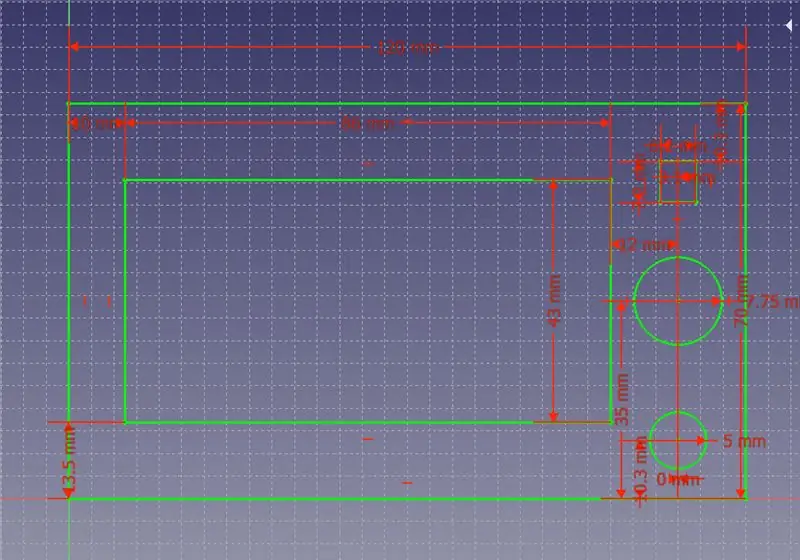
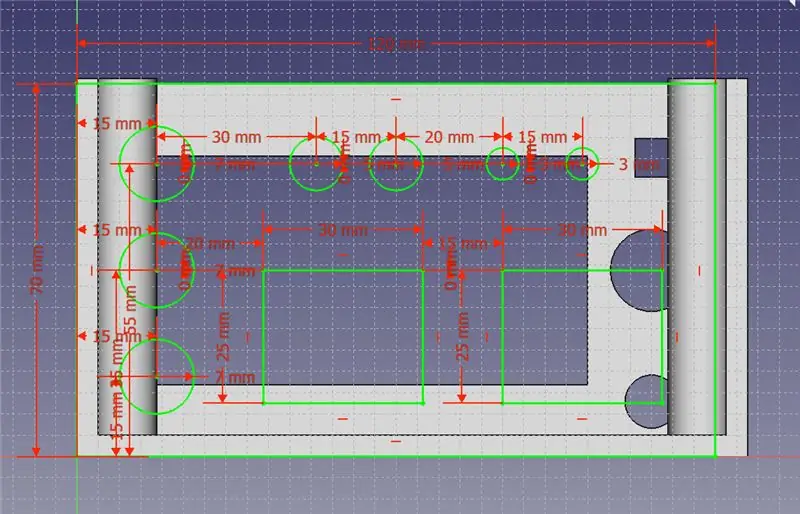
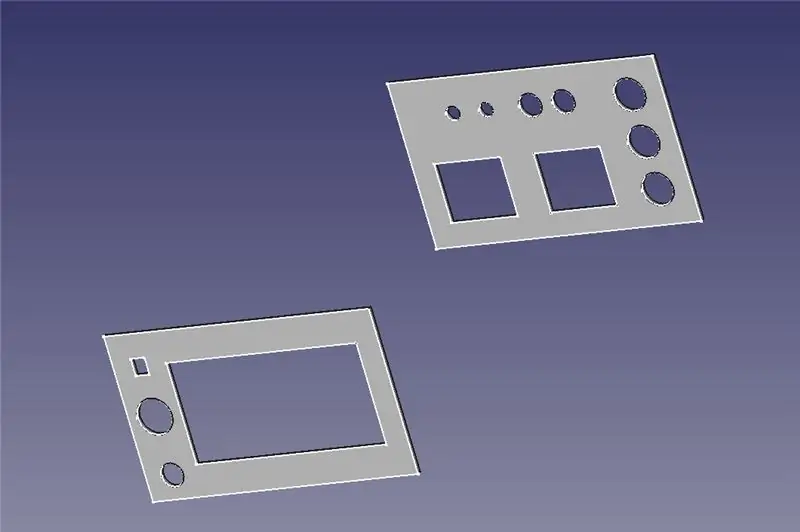
Untuk enklosur perangkat, saya telah menggunakan FreeCAD v0.18 yang merupakan alat yang hebat bahkan untuk pemula seperti saya.
Jenis Kandang
Saya ingin membuat kotak di mana ada satu cangkang yang akan membungkus papan yang disolder. Panel depan berisi semua bagian antarmuka pengguna dan panel belakang berisi semua konektor ke elektronik meja. Panel-panel ini dimasukkan langsung ke dalam cangkang utama dengan rakitan 4-sekrup di penutup atas.
Ukuran
Mungkin langkah yang paling penting dalam urutan. Ada kebutuhan untuk memperhitungkan semua jarak yang sesuai dan daerah cut-off. Seperti terlihat pada gambar, pertama-tama dimensi yang diambil adalah pada panel depan dan belakang:
Panel Depan: Daerah cut-off untuk LCD, Switch, LED dan sensor IR. Semua dimensi ini berasal dari lembar data pabrikan per setiap bagian. (Jika Anda ingin menggunakan bagian yang berbeda, ada kebutuhan untuk meyakinkan semua bagian yang dipotong.
Panel belakang: Dua lubang untuk jack audio 3,5mm, Dua konektor daya 3 baris 220V, Dua jack pria untuk catu daya DC dan lubang tambahan untuk strip LED dan daya ke perangkat
Top Shell: Shell ini hanya digunakan untuk menyatukan semua bagian. Karena panel depan dan belakang dimasukkan ke dalam cangkang bawah.
Bawah Shell: Basis untuk perangkat. Ini memegang panel, papan solder elektronik dan sekrup yang terpasang pada penutup atas.
Merancang Bagian
Setelah panel dibuat, kita dapat melanjutkan ke shell bawah. Disarankan untuk memastikan akomodasi suku cadang secara keseluruhan setelah setiap langkah. Shell bawah adalah bentuk ekstrusi berbasis persegi panjang sederhana, dengan kantong simetris di dekat tepi shell (Lihat gambar 4).
Setelah langkah mengantongi, ada kebutuhan untuk membuat dasar 4-sekrup untuk lampiran penutup. Mereka dirancang sebagai penyisipan silinder primitif dengan radius berbeda, di mana silinder potong tersedia setelah operasi XOR.
Sekarang kita memiliki cangkang bawah yang lengkap. Untuk membuat penutup yang tepat, perlu membuat sketsa di bagian atas cangkang, dan membuat titik silinder yang sama (saya hanya memasang titik untuk mengebor, tetapi ada kemungkinan untuk membuat lubang dengan diameter tetap).
Setelah seluruh enklosur perangkat selesai, kita dapat memeriksanya dengan merakit bagian-bagiannya bersama-sama.
Langkah 5: Pencetakan 3D
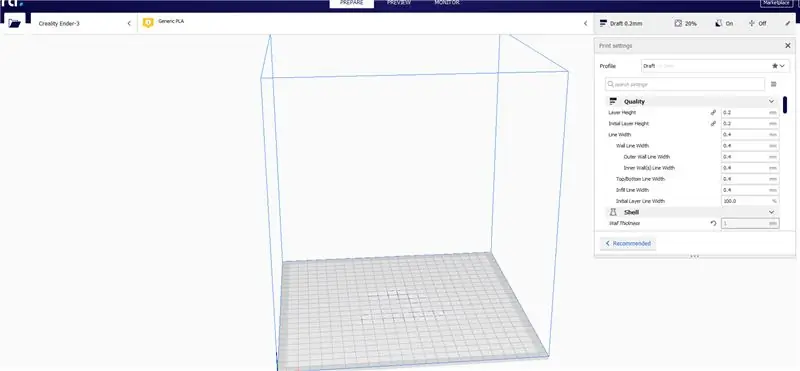
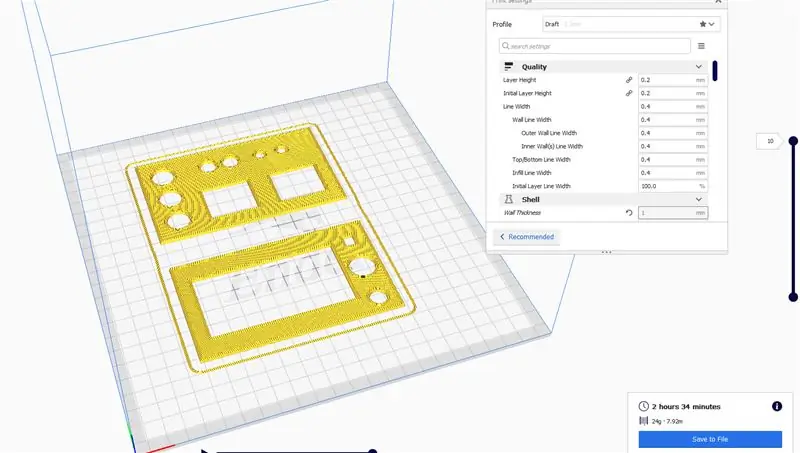
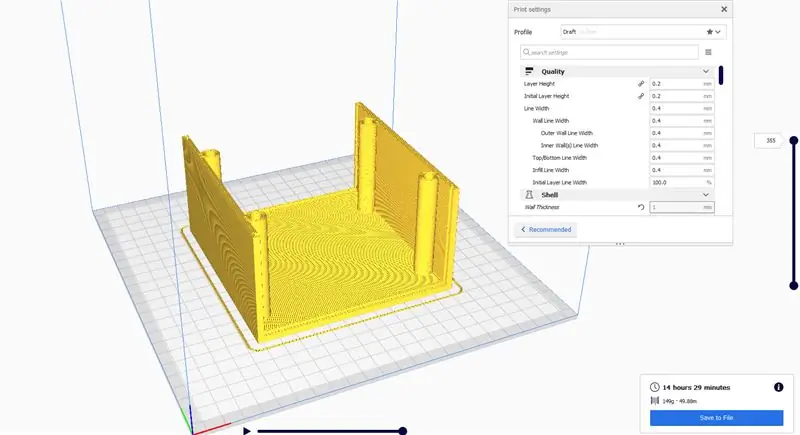
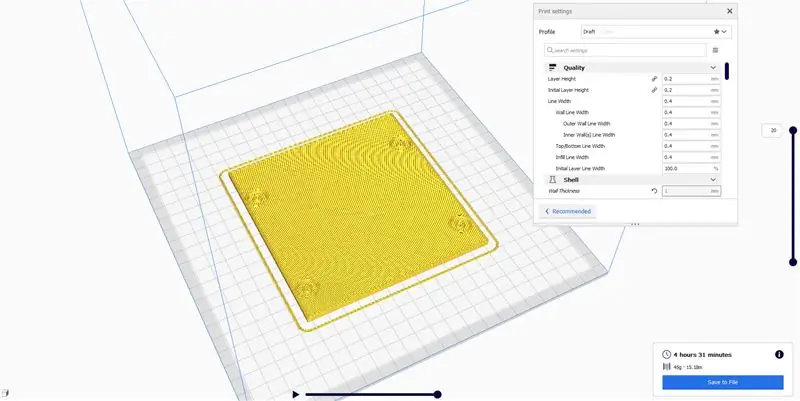
Akhirnya, kami di sini, dan dapat melangkah maju untuk pencetakan. Ada file STL yang tersedia untuk proyek ini, berdasarkan desain saya. Mungkin ada masalah dengan file ini untuk dicetak, karena tidak ada toleransi yang diperhitungkan. Toleransi ini dapat disesuaikan dalam aplikasi pengiris (saya telah menggunakan Cura Ultimaker) untuk file STL.
Bagian yang dijelaskan dicetak pada Creality Ender 3, dengan alas kaca. Kondisinya tidak jauh dari standar, tetapi harus diperhatikan:
- Diameter nosel: 0.4mm
- Kepadatan pengisi: 50%
- Dukungan: Tidak perlu lampiran dukungan sama sekali
- Kecepatan yang disarankan: 50mm/s untuk proyek
Segera setelah bagian enklosur dicetak, ada kebutuhan untuk memeriksanya di kehidupan nyata. Jika tidak ada masalah saat memasang bagian penutup, kami dapat melanjutkan ke langkah perakitan dan penyolderan.
Ada beberapa masalah dengan penampil STL dalam instruksi, jadi saya sarankan untuk mengunduhnya terlebih dahulu:)
Langkah 6: Perakitan dan Solder
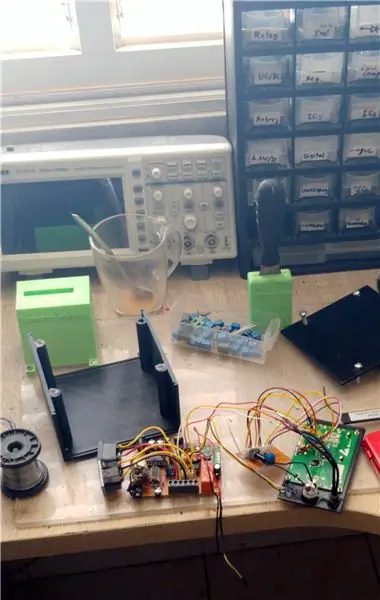


Proses penyolderan memang sulit, tetapi jika kita memisahkan urutannya menjadi sirkuit yang berbeda, itu akan lebih mudah bagi kita untuk menyelesaikannya.
- Sirkuit MCU: Harus disolder terlebih dahulu dengan konektor pemrograman perempuannya. Pada tahap itu, kami benar-benar dapat menguji operasi dan konektivitasnya.
- Sirkuit Audio: Yang kedua. Jangan lupa untuk memasang blok terminal pada papan yang disolder. Sangat penting untuk mengisolasi jalur kembali sirkuit audio dari yang digital - terutama IC potensiometer digital, karena sifatnya yang bising.
- Sirkuit Monitor: Mirip dengan sirkuit audio, jangan lupa untuk memasang blok terminal di port I/O.
- Konektor dan Panel UI: Hal terakhir yang harus dihubungkan. Panel antarmuka pengguna terhubung ke papan yang disolder melalui konektor Board-To-Wire, di mana kabel disolder langsung ke bagian eksternal.
Setelah proses penyolderan, ada urutan pemasangan komponen mekanis yang sederhana. Seperti yang terlihat di atas, perlu memasang 4 sekrup (saya menggunakan yang berdiameter 5mm) di sudut-sudutnya, yang ada di penutup. Setelah itu, ada kebutuhan untuk memasang bagian UI dan konektor panel belakang ke dunia luar. Alat yang disukai adalah pistol lem panas.
Akan sangat berguna untuk memeriksa akomodasi suku cadang ke dalam enklosur yang dicetak. Jika semuanya terlihat baik, kita dapat melanjutkan ke langkah pemrograman.
Langkah 7: Pemrograman
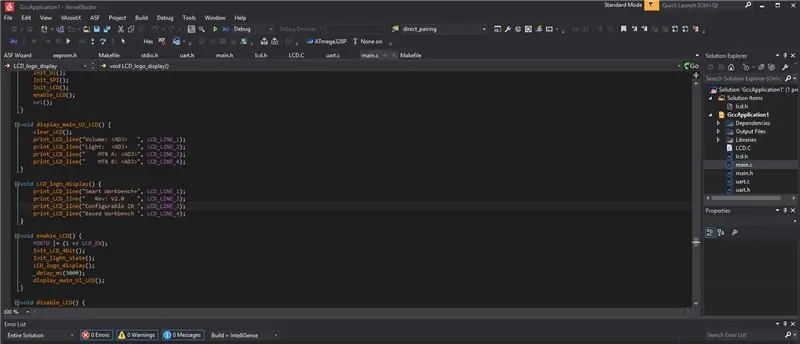
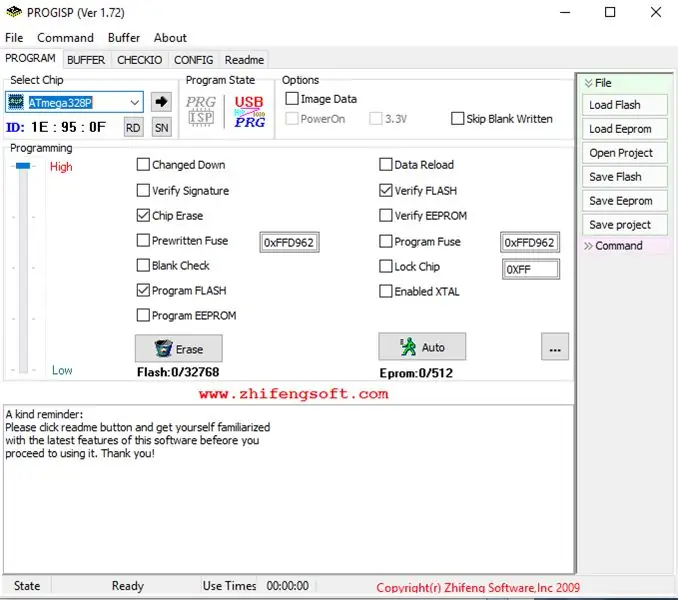
Langkah ini menyenangkan. Karena ada berbagai hal yang harus dioperasikan, kami akan menggunakan total 5 layanan MCU: Interupsi eksternal, periferal SPI, UART untuk logging, timer untuk penghitungan yang tepat, dan EEPROM untuk menyimpan kode jarak jauh IR kami.
EEPROM adalah alat penting untuk data yang kami simpan. Untuk menyimpan kode jarak jauh IR, Anda perlu melakukan urutan penekanan tombol. Setelah setiap sistem urutan akan mengingat kode-kode yang terlepas dari status perangkat mana pun yang diberi daya atau tidak.
Anda dapat menemukan seluruh Proyek Atmel Studio 7 yang diarsipkan sebagai RAR di bagian bawah langkah ini.
Pemrograman dilakukan oleh AVR ISP Programmer V2, 0, melalui aplikasi sederhana bernama ProgISP. Ini adalah aplikasi yang sangat ramah, dengan antarmuka pengguna yang lengkap. Cukup pilih file HEX yang tepat dan unduh ke MCU.
PENTING: Sebelum memprogram MCU, pastikan bahwa semua pengaturan yang sesuai ditentukan sesuai dengan persyaratan desain. Seperti frekuensi clock internal - secara default, sekering pembagi aktif pada pengaturan pabrik, sehingga harus diprogram pada logika TINGGI.
Langkah 8: Memasangkan dan Menguji

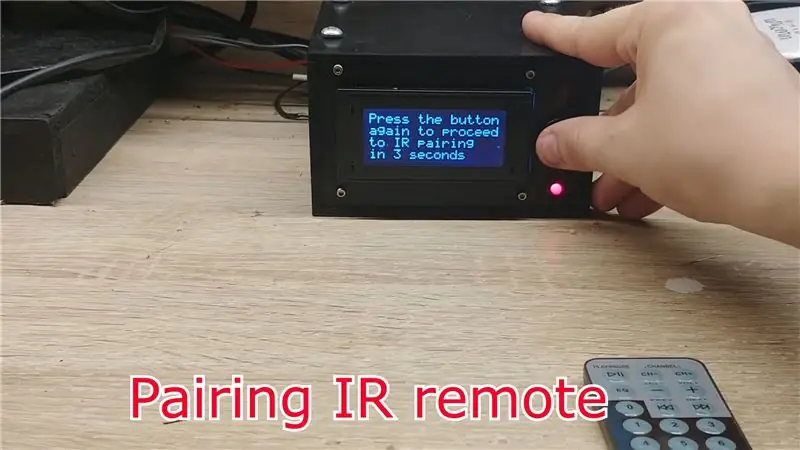
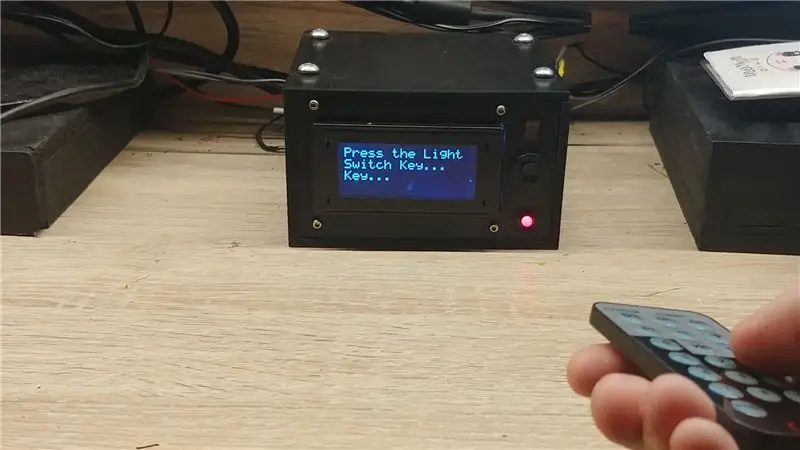
Kami akhirnya di sini, setelah semua kerja keras yang dilakukan:)
Agar perangkat dapat digunakan dengan baik, diperlukan urutan pasangan, sehingga perangkat akan "mengingat" remote IR terpasang yang akan digunakan. Langkah-langkah memasangkan adalah sebagai berikut:
- Hidupkan perangkat, tunggu inisialisasi tampilan UI utama
- Tekan tombol untuk pertama kalinya
- Sebelum penghitung mencapai nol, tekan tombol lain kali
- Tekan tombol yang sesuai yang Anda ingin memiliki fungsi tertentu, sesuai dengan perangkat
- Mulai ulang perangkat, pastikan sekarang merespons tombol yang ditentukan.
Dan itu saja!
Harapan, Anda akan menemukan instruksi ini berguna, Terima kasih sudah membaca!
Direkomendasikan:
IR Remote Control untuk Komputer Anda Dengan Arduino: 6 Langkah

IR Remote Control untuk Komputer Anda Dengan Arduino: Dengan receiver ini, kendalikan komputer Anda dari jarak jauh berkat modul IR dan Arduino. Mode malas diaktifkan ^^
ESP8266 - Irigasi Kebun Dengan Timer dan Remote Control Melalui Internet / ESP8266: 7 Langkah (dengan Gambar)

ESP8266 - Irigasi Kebun Dengan Timer dan Remote Control Melalui Internet / ESP8266: ESP8266 - Irigasi dikendalikan dari jarak jauh dan dengan pengaturan waktu untuk kebun sayur, kebun bunga, dan halaman rumput. Ini menggunakan sirkuit ESP-8266 dan katup hidrolik / listrik untuk umpan irigasi.Keuntungan: Biaya rendah (~US$ 30,00) Akses cepat Perintah o
Cara Membongkar Komputer Dengan Langkah Mudah dan Gambar: 13 Langkah (dengan Gambar)

Cara Membongkar Komputer Dengan Langkah Mudah dan Gambar: Ini adalah instruksi tentang cara membongkar PC. Sebagian besar komponen dasar bersifat modular dan mudah dilepas. Namun penting bahwa Anda diatur tentang hal itu. Ini akan membantu Anda agar tidak kehilangan bagian, dan juga dalam membuat
Kit Remote Control Biasa Diubah Menjadi Remote Control Mainan RC Empat Saluran: 4 Langkah

Kit Remote Control Biasa Diubah Menjadi Remote Control Mainan RC Empat Saluran: 2262和2272芯片和433个模块构建。 kan
Menggunakan PSP Sebagai Joystick Komputer dan Kemudian Mengontrol Komputer Anda Dengan PSP: 5 Langkah (dengan Gambar)

Menggunakan PSP Sebagai Joystick Komputer dan Kemudian Mengontrol Komputer Anda Dengan PSP: Anda dapat melakukan banyak hal keren dengan homebrew PSP, dan dalam instruksi ini saya cam akan mengajari Anda cara menggunakan PSP sebagai joystick untuk bermain game, tetapi ada juga sebuah program yang memungkinkan Anda menggunakan joystick sebagai mouse. Berikut materinya
